WTPよるサーブレット開発
【条件】
os:wind7
IDE:Eclipse4.4(ルナ)
一括組み込み
参照サイト→Eclipseでサーブレット開発環境を作る(Tomcat編)
【Eclipse WTP及びTomcatを使ったサーブレット開発】
1.Eclipse4.4を立ち上げる

2.新規プロジェクトを作る

・「ファイル」→「プロジェクト」をクリックする
3.新規プロジェクト設定

・「Web」→「動的Webプロジェクト」を選んで「次へ」をクリックする
4.動的Webプロジェクトを設定

・プロジェクト名:「TomcatTest」を記入
・ターゲットランタイム:Apache Tomcat v8.0を選択する
もし、ターゲットランタイムが「none」か、<なし>に成っていたなら、「新規ランタイム」ボタンを押そて設定する

.自分がインストールしたサーバーを選び「次へ」をクリック

設定が終わったら「完了」クリックする
5.ビルドパスの設定

・画面が元に戻ったなら、「次へ」ボタンをクリック

・各設定を確認したら、「次へ」ボタンをクリック
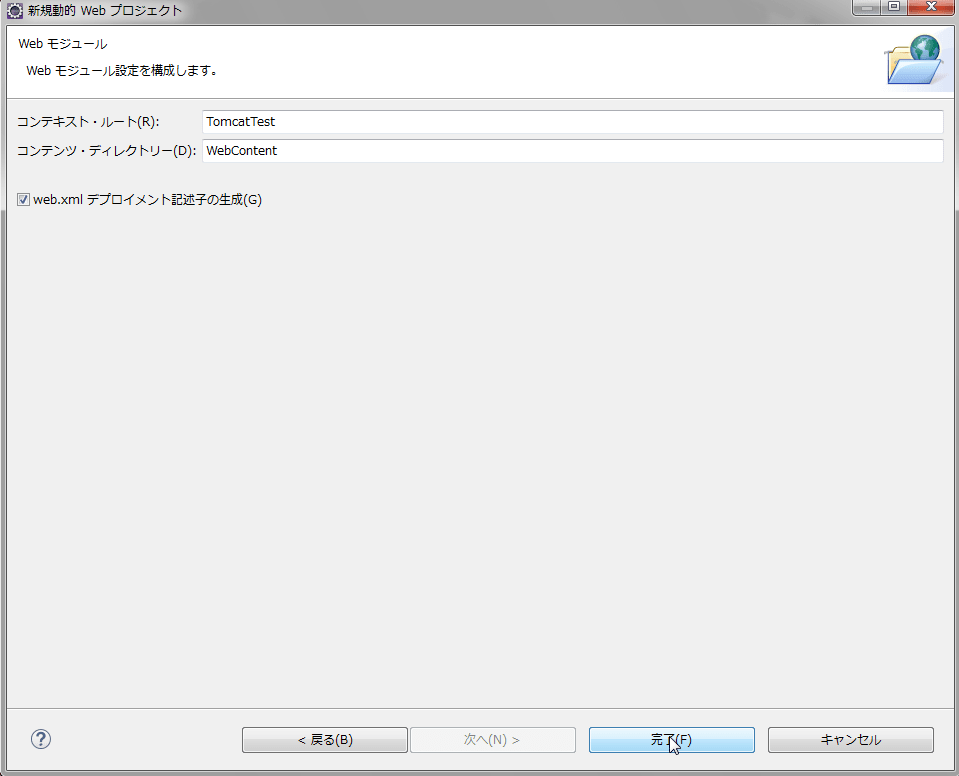
・web.xmlをチェックしたら、「完了」ボタンをクリック
6.プロジェクの表示確認


・ワークスペースに「TomcatTest」表示される。
7.サブレットの作成
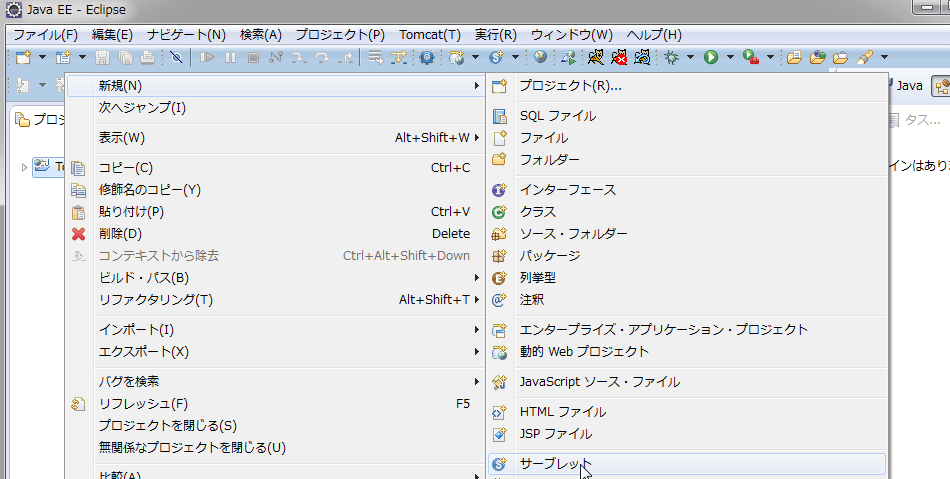
・「TomcatTest」を右クリックして、「新規」→「サーブレット」をクリックする
8.サブレット作成画面の設定

・Javaパッケージ:a
・クラス名:Hellow World
・設定が終わったら、「次へ」ボタンをクリックする

・「完了」ボタンをクリック
9.クラス表示の確認

・ワークスペースに「TomcatTest」→「Java」→「src」→「a」→「Hellow World.java」が表示される
10.コードを書く

・doGetメソッド内に、response.getWriter().write("Hello, World!");を書く
11.起動

・「Hellow World.java」を右クリックし、「実行」→「サーバー実行」をクリック

・「はい」をクリック

・サーバーを選んだら、「完了」ボタンをクリック
12.表示

・「Hello, World!」が表示される
・「http://localhost:8080/TomcatTest/HellowWorld」をIEのアドレスに入れると、今度はブラウザに表示される。
・「Servers」プロジェクトも表示される
13.停止

・赤いボタンをクリックする。
14.再起動
・緑の起動ボタンをクリックし、上の画面のリフレッシュをクリックすると再表示される。




























※コメント投稿者のブログIDはブログ作成者のみに通知されます